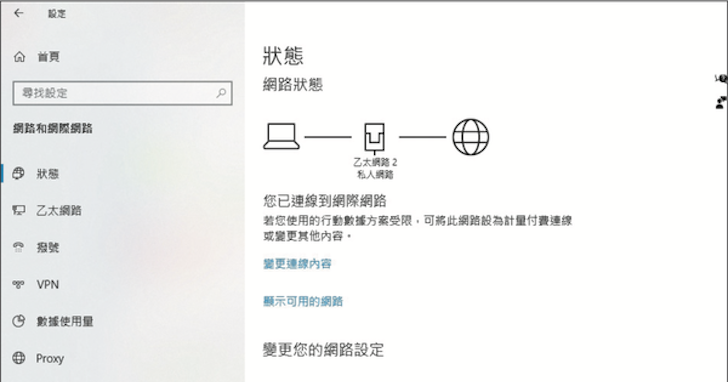
家中或公司成員如果要共享檔案,雖然方法很多種,但Windows 10的區網共享資料夾(也就是網路芳鄰)還是最為簡單直覺的選擇,初次設定雖有點複雜,但完成之後就能輕鬆存取共享檔案,不用再透過隨身碟了。
步驟1.在要開分享的電腦上,從控制台進入網路設定,點選「共用選項」。

步驟2.在「私人」項目下點選「開啟網路探索」並勾選「自動設定」。(每台電腦都要設)

步驟3.圖說在「所有網路」下勾選「開啟共用…」以及「關閉以密碼保護的共用」並「儲存變更」。(每台電腦都要設)

步驟4.到電腦基本資訊頁面,檢視所有電腦的工作群組名稱都相同,若不同就「變更設定」來修改。

步驟5.打開「本機」並點選「網路」,就可以看到位在同一個區域網路內的所有電腦了。

步驟6.接著要來建立共享資料夾,首先在資料夾上按右鍵選擇「內容」。

步驟7.切換到「共用」的頁籤,按下「共用」的按鈕。

步驟8.圖說在下拉選單選擇「Everyone」,並按下「新增」。

步驟9.依照實際的需求設定「Everyone」的存取權限,此處以「讀取/寫入」為例,按下「共用」。

步驟10.畫面顯示資料夾的共用設定已經完成,按下「完成」。

步驟11.進入網路中有設定共享資料夾的電腦,即可存取檔案,如果嫌麻煩也可按右鍵設為桌面捷徑。


請注意!留言要自負法律責任,相關案例層出不窮,請慎重發文!